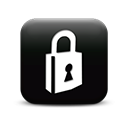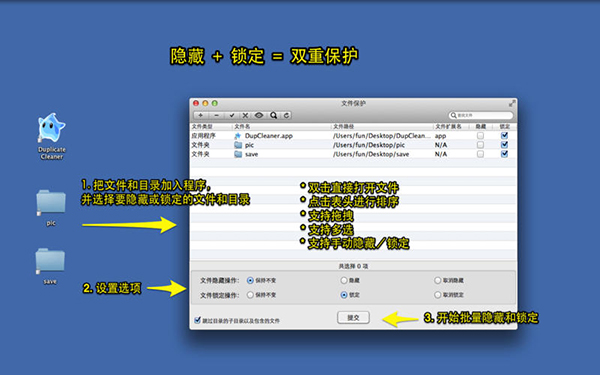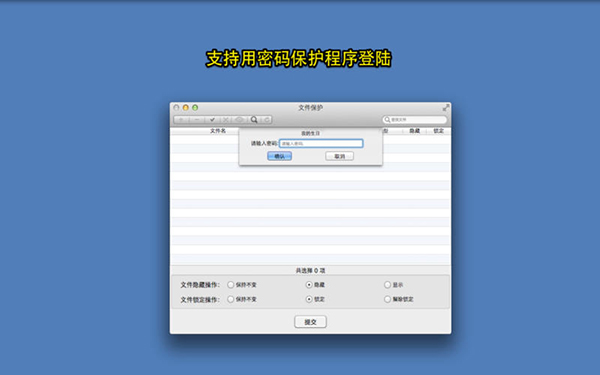文件保护 Mac版的最新版本现已提供下载服务。文件保护 Mac版是Mac OS平台下一款能够帮助用户隐藏并锁定文件的实用小工具。文件保护 Mac版软件支持批量文件和目录批量加锁/解锁/隐藏/显示。访问移动M站m.downza.cn,发现更多最新APP。
如果只是单纯隐藏文件,文件非常容易被误删除,因为你看不到它们。如果文件和目录在隐藏的同时被锁定,当您删除它们,或者把它们从废纸篓清空的时候,系统会提示有文件/目录被锁定,防止误删除重要数据。
软件特色
1. 在这个App里面,“锁定”并不是用密码“加密”的意思,而是用来防止文件和目录被删除和被修改。
2. 有时候文件被解锁以后,文件图标仍然显示锁定的图标,这不是程序的问题,而是"Finder"需要时间刷新文件图标,文件实际上已经解锁,可以点击右键查看文件属性进行验证。
3. 下载前请确保您的OSX版本高于10.7.3
4. 支持直接拖拽文件和目录到其他应用程序进行处理
5. 点击表头排序
注意事项
1. 如果把隐藏文件和目录从"文件锁"中移除,如何重新显示隐藏文件?
1) 把隐藏文件的父目录拖拽到"文件锁",如果隐藏文件在桌面,父目录就是“桌面”文件夹,在“Finder”中可以找到。
2) 去掉左下角"跳过子目录"的勾选
3)点击"隐藏"按钮,去掉勾选
2. 删除废纸篓中的锁定文件
1) 把废纸篓中的文件拖拽到“文件锁”
2) 点击“锁定”按钮,去掉“锁定”的勾选
3. 如何设置密码保护"文件锁"
1) 启动"文件保护"程序,并从“文件保护”菜单选择“偏好设置”项。
2). 勾选"启用密码保护"
3). 输入“密码提示”信息,输入密码并确认
4). 点击“确认”按钮
4. 如果忘记密码怎么办?
回答:请在命令行下执行,注意去掉引号
“defaults write com.dummyapp.FileLock ENABLE_PASSWORD_PROTECTION_KEY -bool NO”